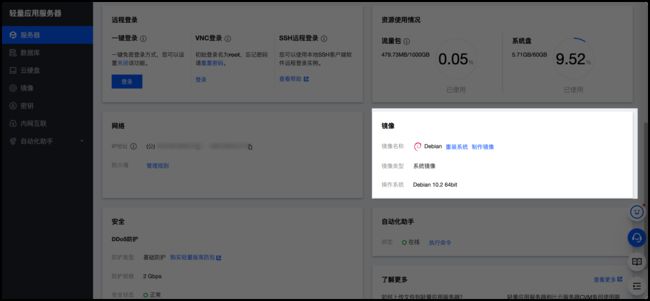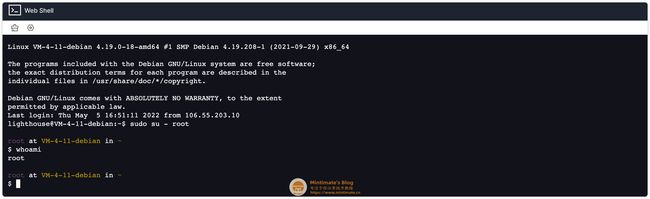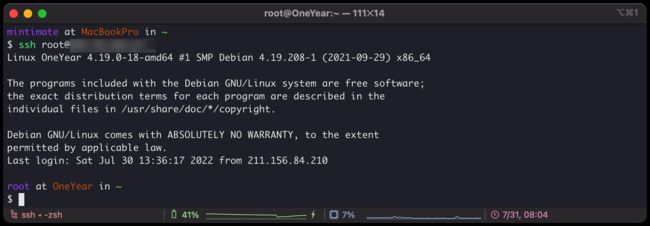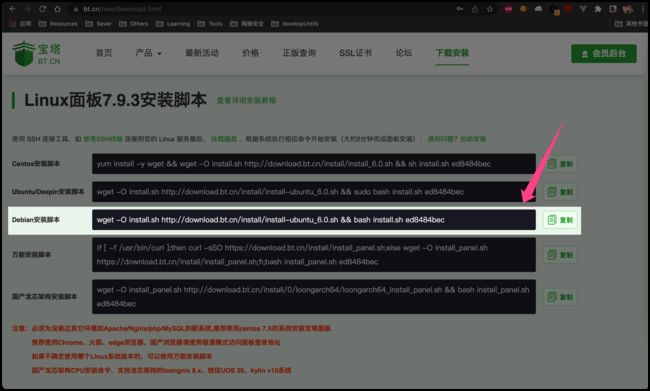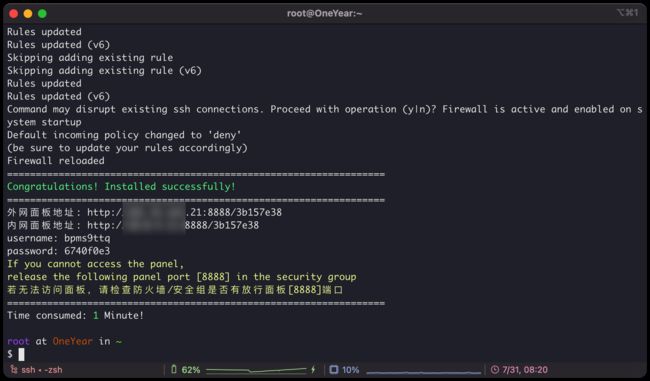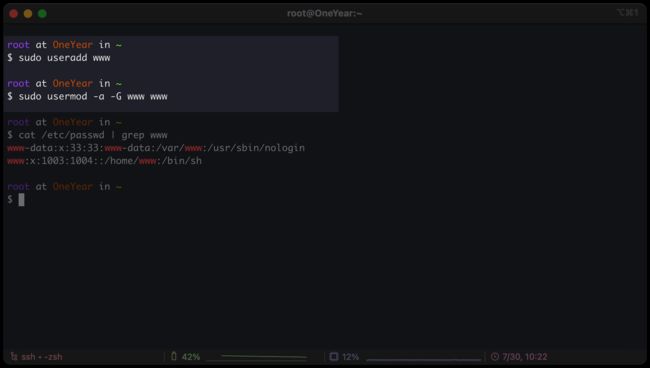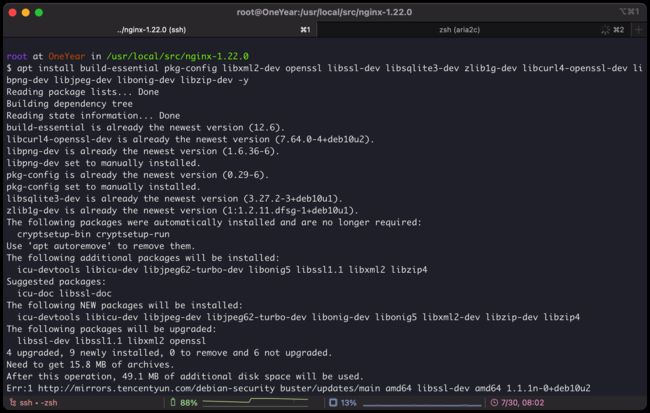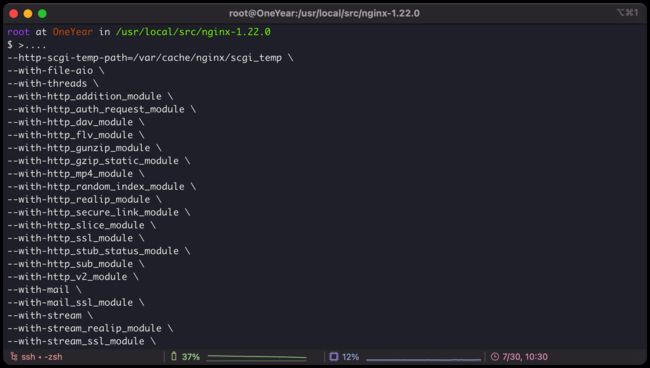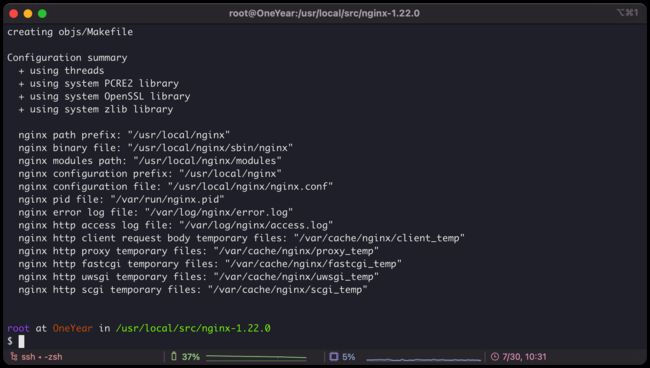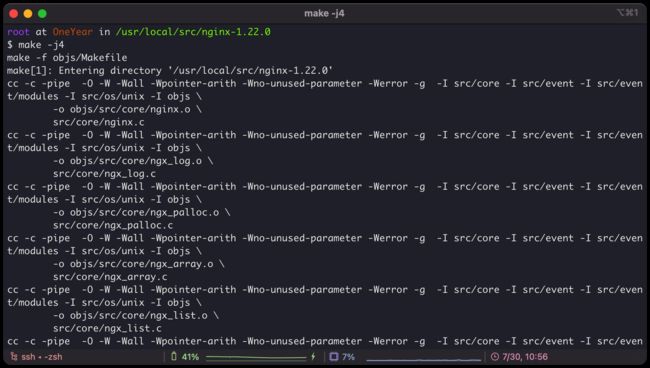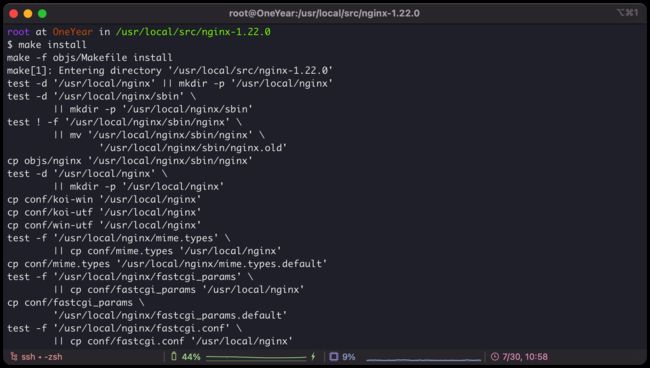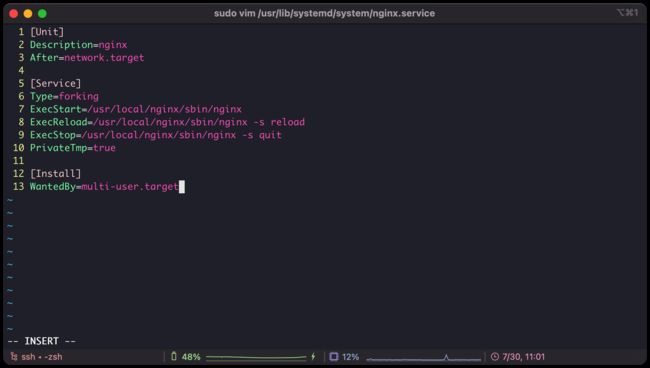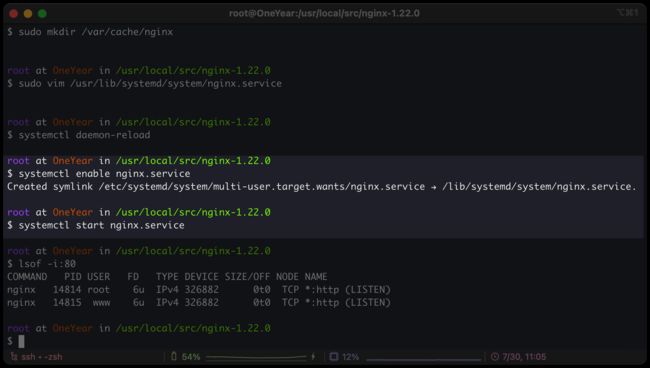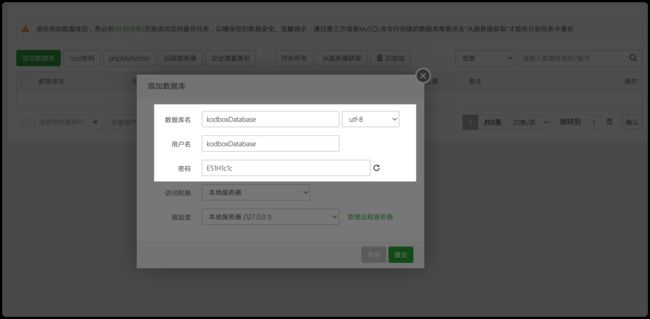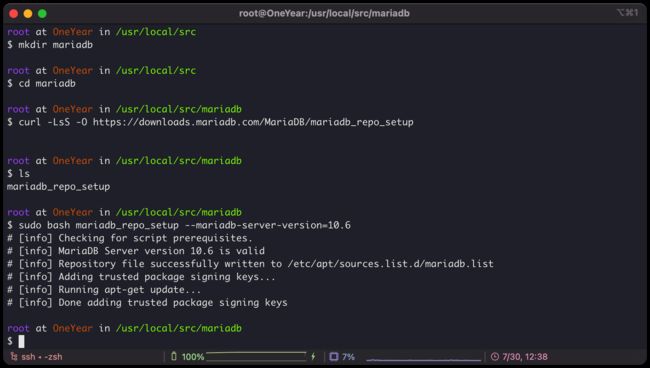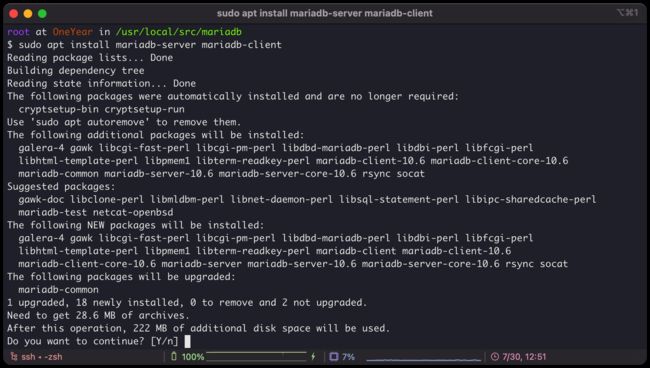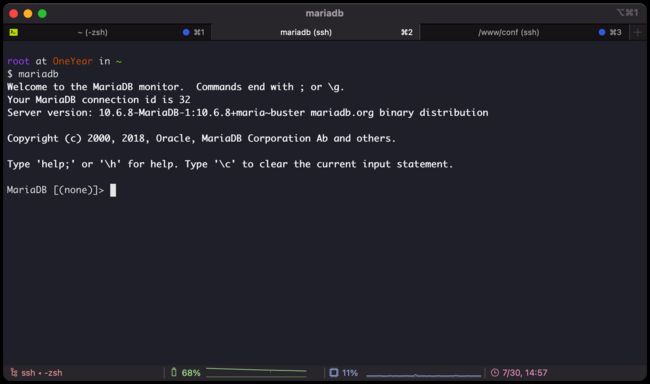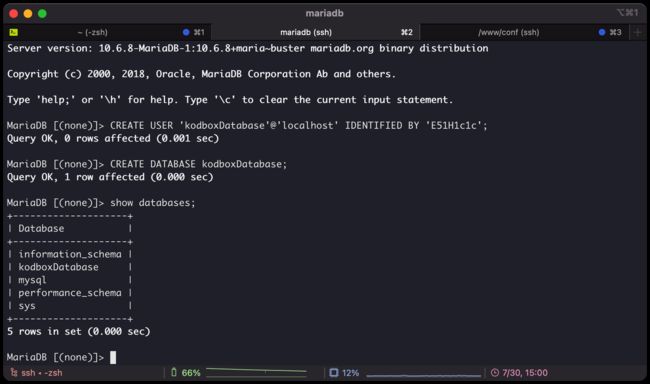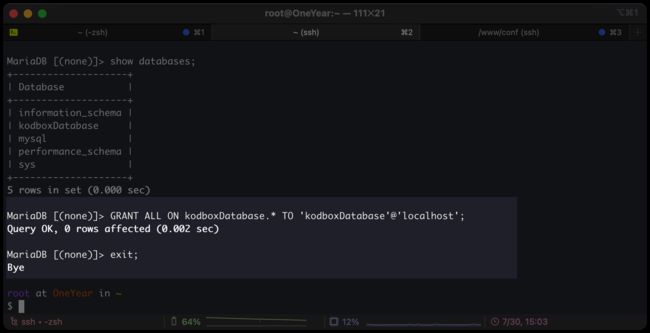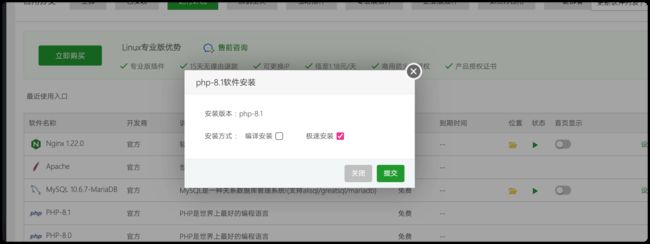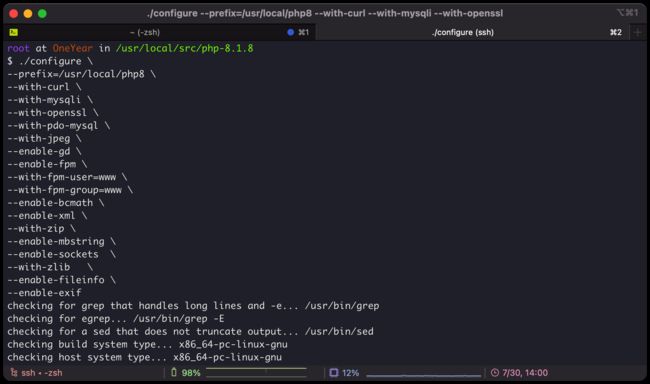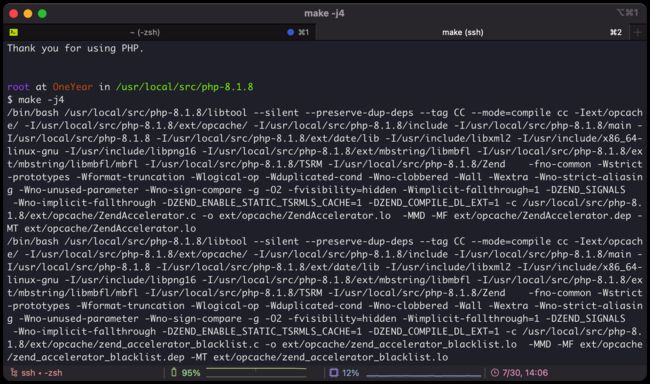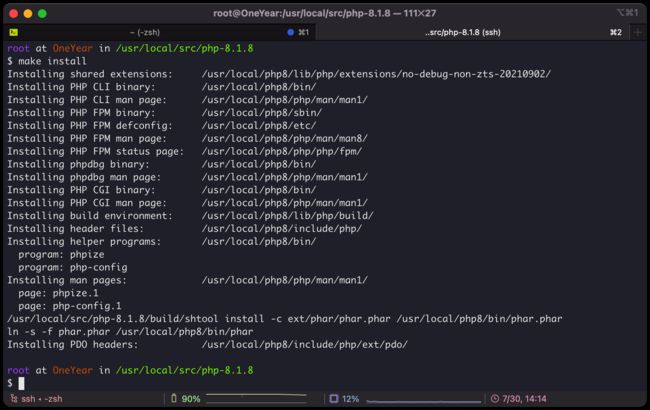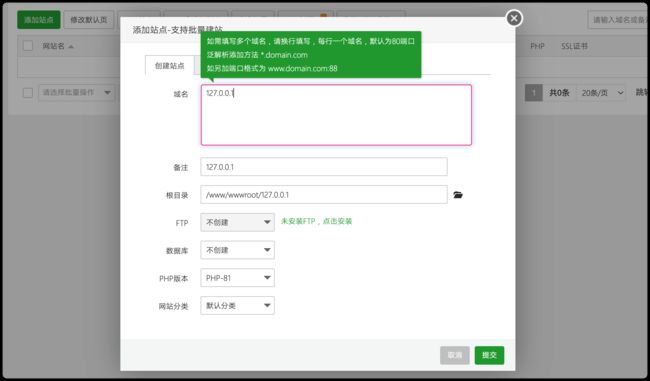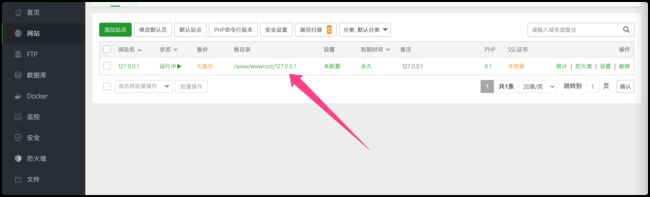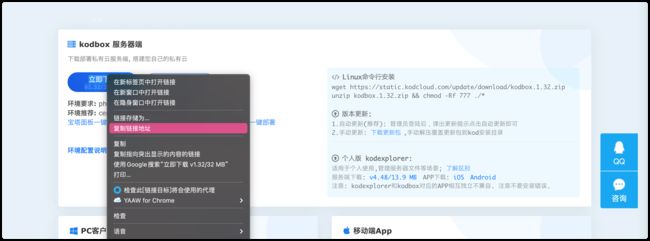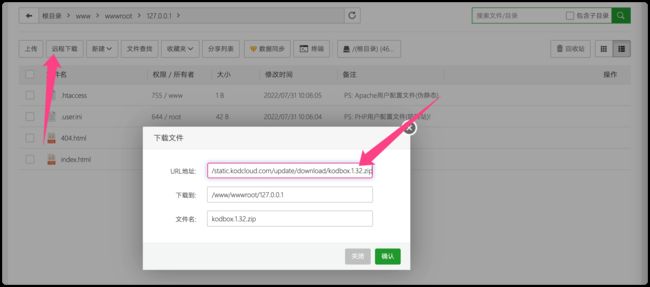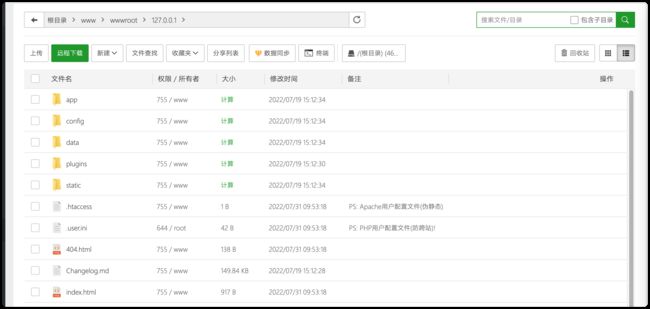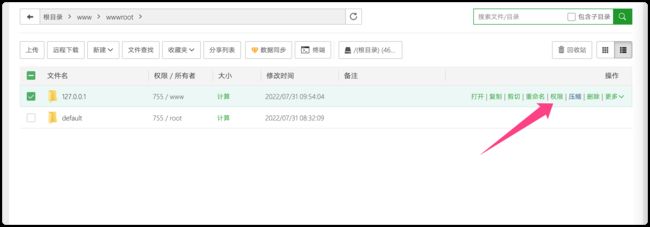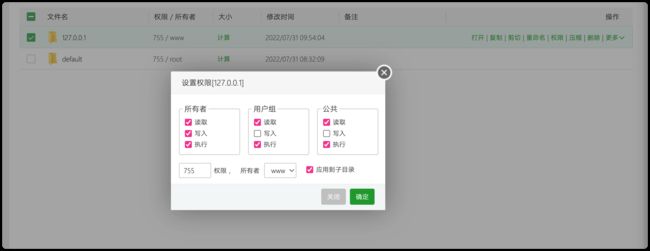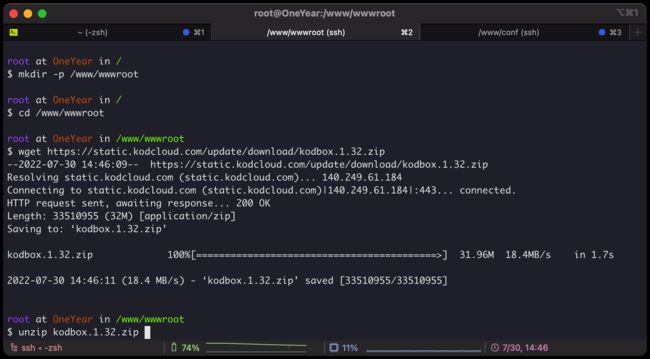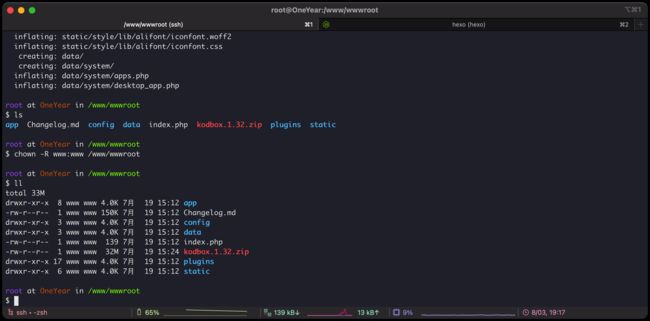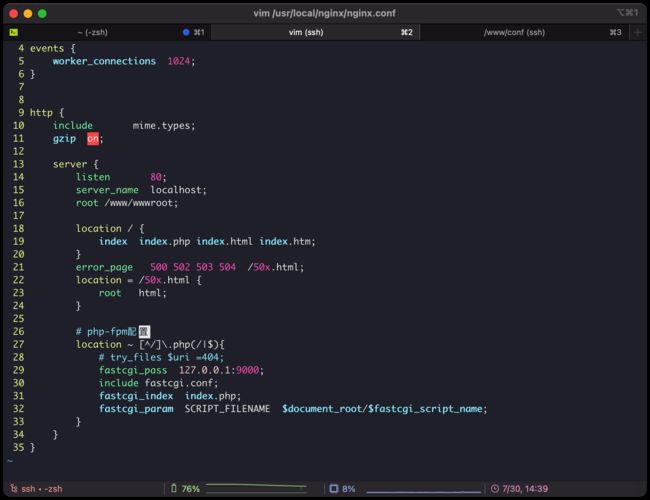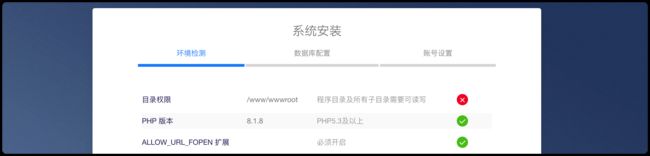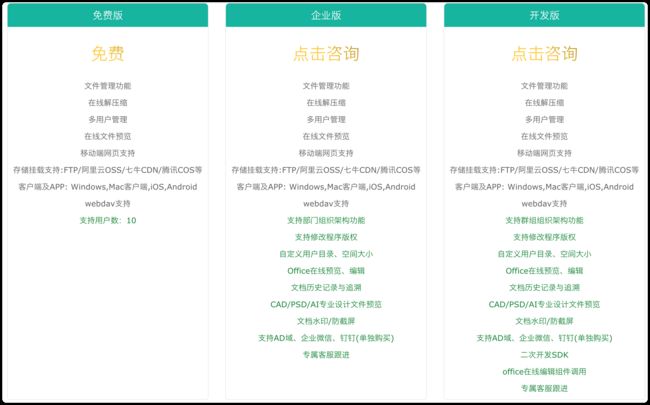详解使用可道云Kodbox快速在云服务器上搭建云盘
目录嗷
- 前言
-
- 个人云盘
- 实现思路
- Kodbox
- 准备工具
- 宝塔面板
-
- 使用宝塔面板
- 不使用宝塔
- Nginx
-
- 宝塔方法
- 常规编译
- MariaDB
-
- 宝塔方法
- 常规编译
- PHP
-
- 宝塔方法
- 常规编译
- Kodbox部署
-
- 宝塔方法
- 常规方法
- Kodbox初始化
- 使用Kodbox
- 常见问题
-
- 初始化目录权限不对
- 如何迁移Kodbox
- 如何更新Kodbox
- 免费版本与企业版本
- END
前言
如今,个人服务器已经不是什么稀罕的事情了。一台服务器,可以多台Linux集群,也可以是一台轻量应用服务器,亦或者是个人的树莓派、开发版等。
正因为如此,服务器上有越来越多的闲置存储空间,我们可以充分利用,让其变成我们的个人云盘、个人NAS、个人线上“Office三件套”等,闲置服务器,一下就变为生产工具、生产服务。
个人云盘
个人云盘,其实我认为个人云盘最基本的功能就是资料安全性的保护(包括:避免文件泄露、避免文件丢失等安全性问题),而核心的功能应该有:
- 存储文件
- 分享文件
- 下载文件
但是就是上述的几个功能,一些大厂却都无法保证(说的就是某度:-),尤其是下载文件,真的是可以下载的?)。
虽然现在有很多新的网盘崛起,但是如果是自己搭建的,所有数据都由自己掌握,还是更稳健点。
实现思路
其实有很多不同的是现实路:
如果是在局域网内使用,对安全性没有要求,亦或者只是简单的服务器(e.g. 树莓派)硬盘资源映射,使其本地可以通过浏览器访问,可以使用Nginx的目录映射功能,亦或者配合PHP搭建_h5ai
如果是有安全性的需求,可以搭建网盘系统,比如:Nextcloud。

但是,Nextcloud太过于臃肿,如果不是配置极其高的服务器,不建议使用Nextcloud。
那么,有没有一款云盘系统,节约系统资源的同时,保证资料的安全,并且又方便部署呢?这次我推荐可道云Kodbox。
Kodbox
Kodbox,是可道云团队的作品;团队最早有出过kodexplorer,那个时候就非常好用,主要解决文件上传、文件分享问题。这次的Kodbox,在kodexplorer基础上,还有桌面模式,并且支持简单的Office三件套,轻办公:
并且,支持文件的分享:
准备工具
准备工具很简单,最基础的工具:
- 一台Linux服务器,可以是树莓派,也可以是腾讯云)这样的公网服务器
其次,如果你想获得更好的体验和安全,需要Https访问网站,那么你需要一个域名,解析到服务器上。并且,如果你的服务器是在国内的,那么需要提前域名进行备案处理,否则无法使用域名解析要服务器进行Web服务。
最后,软件方面我们需要LEMP环境(即:Linux+Nginx+MariaDB+PHP)来提供网站环境
Nginx和MariaDB以及PHP的安装方法,后文都会详解,分为常规编译和宝塔方法:
- 常规编译(常规方法):适用于有更高定制化需求用户。
- 宝塔方法:适用于想一切从简用户,尤其适用于新手。
如果你是新用户,第一次上云,且不想弄懂太多原理,想先搭建Kodbox先,推荐宝塔方法。
如果你并没有Linux设备,想租借一个Linux来学习或者搭建网站,强烈推荐:
- 腾讯云轻量应用服务器Lighthouse
- 腾讯云轻量应用服务器学生优惠
另外,为大家争取到优惠*(੭ˊᵕˋ)੭ଘ
(以下的博客专属优惠有限时优惠,不管学生用户还是非学生用户,目前都建议通过这个活动链接购买服务器):
- 本站专属腾讯云秒杀链接(可低价购买轻量应用服务器)
宝塔面板
宝塔面板,就是方便可视化管理Linux的资源文件,并且在面板内,可以一键安装Nginx、PHP和MariaDB等。方便小白用户使用。
需要注意,宝塔面板和自己安装的Nginx、PHP以及MariaDB都会冲突,所以后文的宝塔方法和常规方法只能二选一。
也就是,如果你选择宝塔方法,后续章节就全部使用宝塔方法;反之,使用常规编译(常规方法)。
使用宝塔面板
使用宝塔面板很简单,首先我们进入宝塔官网注册一下账号:
- https://www.bt.cn
如果你并不会SSH连接服务器,可以参考零基础教程视频:10分钟手把手教你通过SSH,使用密钥/账号远程登录Linux服务器(Windows/macOS)
在安装好面板后,运营商上放行端口后,即可在浏览器上进行访问:
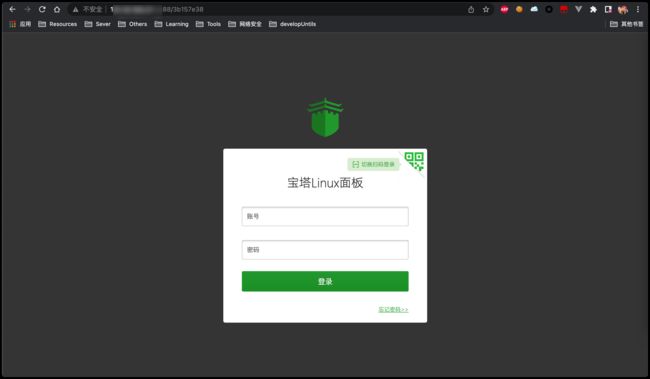
更多宝塔的操作,你可以参考视频:详解Linux宝塔面板,助力零基础使用Linux服务器
不使用宝塔
不使用宝塔面板,可以看接下来目录章节内的常规编译方法,并且建议创建一个专门的网站用户管理我们的网站资源:
# 创建一个www用户
sudo useradd www
# 创建一个www用户组
sudo groupadd www
# www用户归属于www用户组
sudo usermod -a -G www www
Nginx
宝塔方法
宝塔安装方法特别简单,我们进入宝塔面板后,选择安装Nginx即可。:
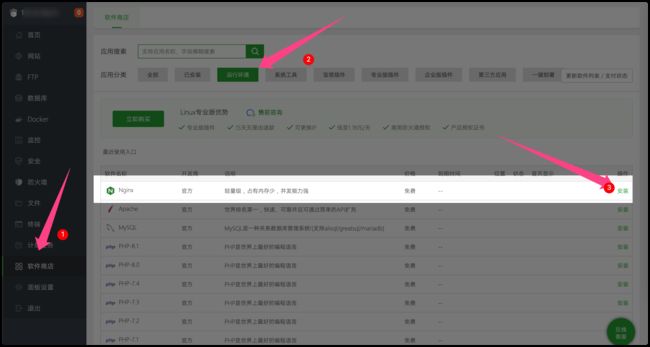
常规编译
常规方法,我们需要编译安装Nginx,而编译安装Nginx的两大前提:编译依赖和Nginx源码。
源码的下载非常简单,出于稳定性考虑,我们使用wget下载并解压稳定版本的Nginx源码,最后使用cd命令进入其目录内:

之后是安装编译依赖(如果你使用的是Debian发行版本的Linux可以用以下命令,通过软件包管理器安装;CentOS的话,就需要自己替换依赖名并用yum进行安装了):
apt install build-essential pkg-config libxml2-dev libpcre2-dev openssl libssl-dev libsqlite3-dev zlib1g-dev libcurl4-openssl-dev libpng-dev libjpeg-dev libonig-dev libzip-dev -y
在这之后,我们进行配置:
./configure \
--prefix=/usr/local/nginx \
--user=www \
--group=www \
--sbin-path=/usr/local/nginx/sbin/nginx \
--conf-path=/usr/local/nginx/nginx.conf \
--error-log-path=/var/log/nginx/error.log \
--http-log-path=/var/log/nginx/access.log \
--pid-path=/var/run/nginx.pid \
--lock-path=/var/run/nginx.lock \
--http-client-body-temp-path=/var/cache/nginx/client_temp \
--http-proxy-temp-path=/var/cache/nginx/proxy_temp \
--http-fastcgi-temp-path=/var/cache/nginx/fastcgi_temp \
--http-uwsgi-temp-path=/var/cache/nginx/uwsgi_temp \
--http-scgi-temp-path=/var/cache/nginx/scgi_temp \
--with-file-aio \
--with-threads \
--with-http_addition_module \
--with-http_auth_request_module \
--with-http_dav_module \
--with-http_flv_module \
--with-http_gunzip_module \
--with-http_gzip_static_module \
--with-http_mp4_module \
--with-http_random_index_module \
--with-http_realip_module \
--with-http_secure_link_module \
--with-http_slice_module \
--with-http_ssl_module \
--with-http_stub_status_module \
--with-http_sub_module \
--with-http_v2_module \
--with-mail \
--with-mail_ssl_module \
--with-stream \
--with-stream_realip_module \
--with-stream_ssl_module \
--with-stream_ssl_preread_module
配置完成,并没有显示任何报错,所以我们进行编译:
make -j4
因为我的服务器是4核心,所以使用
-j4参数进行多线程编译。
最后,我们进行安装即可:
make install
因为我编译安装时候,选择Nginx的缓存地址是/var/cache/nginx,但是Linux上并没有存在这个地址,我们需要手动创建:
sudo mkdir /var/cache/nginx
最后,创建守护进程:
sudo vim /usr/lib/systemd/system/nginx.service
追加内容:
[Unit]
Description=nginx
After=network.target
[Service]
Type=forking
ExecStart=/usr/local/nginx/sbin/nginx
ExecReload=/usr/local/nginx/sbin/nginx -s reload
ExecStop=/usr/local/nginx/sbin/nginx -s quit
PrivateTmp=true
[Install]
WantedBy=multi-user.target
重载systemctl进程:
sudo systemctl daemon-reload
到此,我们可以启动Nginx进程,并设置为开机自启:
# 设置开机自启
sudo systemctl enable nginx
# 启动Nginx进程
sudo systemctl start nginx
MariaDB
宝塔方法
宝塔安装方法特别简单,我们进入宝塔面板后,选择安装MySQL即可。通常情况下,选择MariaDB版本的MySQL比较好:
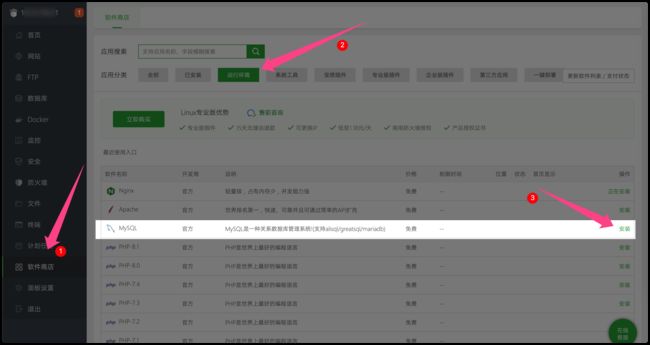
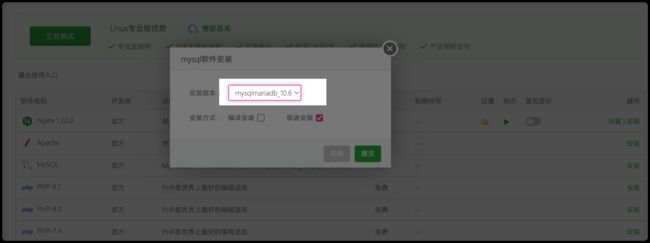
其中:
E51H1c1c:我设置的数据库密码,使用Mintimate在线工具箱-随机强密码自动生成。- 数据库和用户名我都取名为kodboxDatabase,方便分类。
- 我只允许本地登录,方便进行安全管理。
创建好后,就可以了。后续初始化Kodbox时候会再次使用。
常规编译
我们这里编译安装MariaDB,就使用简单点的方法,直接添加MariaDB最新稳定版的更新源到软件包管理器:
curl -LsS -O https://downloads.mariadb.com/MariaDB/mariadb_repo_setup
sudo bash mariadb_repo_setup --mariadb-server-version=10.6
之后,使用apt update即可载入MariaDB的更新源:
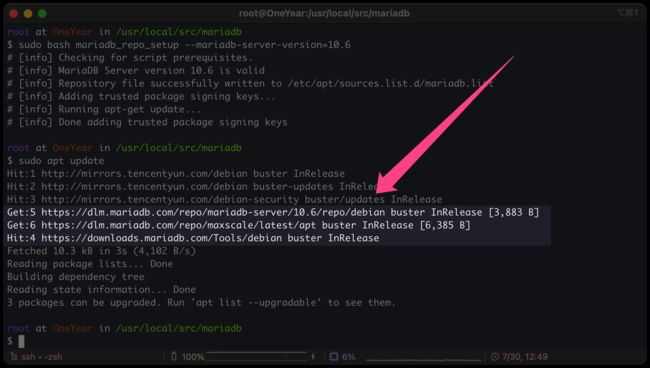
最后,我们就可以使用软件包管理器进行安装:
sudo apt install mariadb-server mariadb-client
到此,MariaDB数据库就安装完成了,稍后我们创建一个数据库给Kodbox使用即可。
如果你想设置root用户密码或者设置root用户无法登录,可以使用
sudo mariadb-secure-installation命令进行操作。
为了后续的Kodbox的初始化,我们创建一个数据库,并创建一个专门的数据库内用户,确保安全性,首先输入:
mariadb
相信看常规方法的小伙伴,肯定对SQL语句有所了解,我就粗略说一下:
# 创建一个用户,并仅允许本机访问
CREATE USER 'kodboxDatabase'@'localhost' IDENTIFIED BY 'E51H1c1c';
# 创建一个数据库
CREATE DATABASE kodboxDatabase;
其中:
E51H1c1c:我设置的数据库密码,使用Mintimate在线工具箱-随机强密码自动生成。- 数据库和用户名我都取名为kodboxDatabase,方便分类。
- 我只允许本地登录,方便进行安全管理。
我们把新建的数据库,交给新建的用户去管理:
GRANT ALL ON kodboxDatabase.* TO 'kodboxDatabase'@'localhost';
PHP
宝塔方法
宝塔安装方法特别简单,我们进入宝塔面板后,选择安装PHP即可。通常情况下,选择默认跳出的版本即可:
![]()
最后,安装好PHP后,宝塔的PHP会默认禁用shell_exec和exec函数,为了更好的Kodbox性能,我们将其解除禁止:
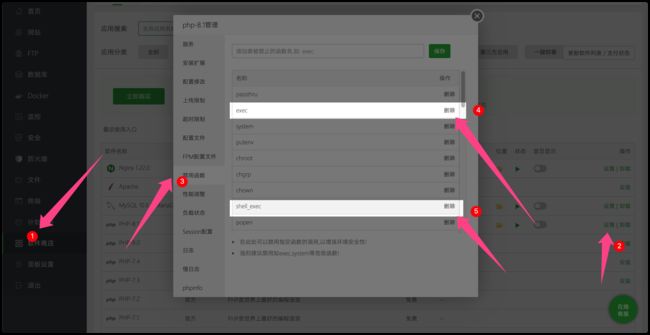
常规编译
常规方法,我们需要编译安装PHP,并且PHP的最小版本为5.3,为了紧跟时代,我们这里编译PHP8.1,而编译安装PHP的两大前提:编译依赖和PHP源码。
源码的下载非常简单,出于稳定性考虑,我们使用wget下载并解压稳定版本的PHP源码,最后使用cd命令进入其目录内:
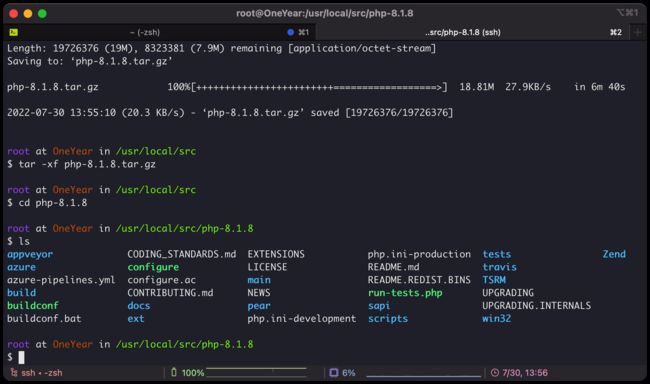
其实上述Nginx依赖安装时候,已经把大部分PHP的依赖也安装好了,但是还需要安装:
sudo apt install libxml2-dev libjpeg-dev libonig-dev libzip-dev -y
所以这里无需安装其他依赖。所以,我们直接进行配置:
./configure \
--prefix=/usr/local/php8 \
--with-curl \
--with-mysqli \
--with-openssl \
--with-pdo-mysql \
--with-jpeg \
--enable-gd \
--enable-fpm \
--with-fpm-user=www \
--with-fpm-group=www \
--enable-bcmath \
--enable-xml \
--with-zip \
--enable-mbstring \
--enable-sockets \
--with-zlib \
--enable-fileinfo \
--enable-exif
配置完成,并没有显示任何报错,所以我们进行编译:
make -j4
因为我的服务器是4核心,所以使用
-j4参数进行多线程编译。
最后,我们进行安装即可:
make install
因为我编译安装时候,重定向启动文件,并且需要创建FPM配置文件,所以,我们需要手动创建:
sudo mv /usr/local/php8/etc/php-fpm.conf.default /usr/local/php8/etc/php-fpm.conf
sudo mv /usr/local/php8/etc/php-fpm.d/www.conf.default /usr/local/php8/etc/php-fpm.d/www.conf
最后,创建守护进程:
sudo vim /usr/lib/systemd/system/php-fpm.service
追加内容:
[Unit]
Description=php-fpm
After=network.target
[Service]
Type=forking
ExecStart=/usr/local/php8/sbin/php-fpm
PrivateTmp=true
[Install]
WantedBy=multi-user.target
重载systemctl进程:
sudo systemctl daemon-reload
到此,我们可以启动Nginx进程,并设置为开机自启:
# 设置开机自启
sudo systemctl enable php-fpm
# 启动Nginx进程
sudo systemctl start php-fpm
Kodbox部署
宝塔方法
宝塔方法比较简单,因为我们已经安装了Nginx、PHP和MariaDB,现在就可以可视化图形界面上进行操作,首先是新建一个网站:
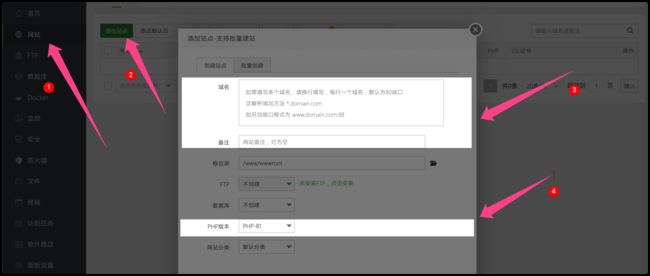
这里需要注意:
- 域名:有域名解析到服务器,那么就填解析的域名,没有则填服务器IP来充当域名也可以(当时就不能有https)。
- PHP版本:这里选择刚刚安装的PHP版本
使用自带的远程下载功能,下载kodbox最新发行版本解压(最新版本kodbox获取):
这个时候,就可以浏览器进入网站(访问地址就是你的域名):
常规方法
如果你使用常规方法,很简单,就是常规的Nginx网站配置,首先是创建一个网站根目录,比如:
mkdir -p /www/wwwroot
之后进入其中,并下载kodbox最新发行版本解压(最新版本kodbox获取):
wget https://static.kodcloud.com/update/download/kodbox.1.32.zip
unzip kodbox.1.32.zip
最后,归属文件夹到网站用户:
chown -R www:www /www
编辑Nginx的配置文件,加入PHP的配置文件,并指向网站目录内:
sudo vim /usr/local/nginx/nginx.conf
单网页多域名参考:
user www;
worker_processes 1;
events {
worker_connections 1024;
}
http {
include mime.types;
gzip on;
server {
listen 80;
server_name localhost;
root /www/wwwroot;
location / {
index index.php index.html index.htm;
}
error_page 500 502 503 504 /50x.html;
location = /50x.html {
root html;
}
# php-fpm配置
location ~ [^/]\.php(/|$){
# try_files $uri =404;
fastcgi_pass 127.0.0.1:9000;
include fastcgi.conf;
fastcgi_index index.php;
fastcgi_param SCRIPT_FILENAME $document_root/$fastcgi_script_name;
}
}
}
最后,重载Nginx配置文件(systemctl reload nginx),即可浏览器进入网站:
接下来就是初始化问题了。
Kodbox初始化
Kodbox的初始化就十分简单了,进入网站后,填写用户名和密码即可:
其中:
- 用户名:上文MariaDB章节内,创建的数据库内用户。
- 密码:上文MariaDB章节内,创建的数据库内用户密码。
- 数据库:上文MariaDB章节内,创建归属于数据库内用户的数据库。
确定后,Kodbox检测没问题后,就会让我们创建默认的root用户:
最后,第一次初始化比较久,稍微等一下,就可以进入Kodbox系统:
使用Kodbox
使用Kodbox,建议在未搭建前,可以使用官方Demo进行体验:http://demo.kodcloud.com/
当然,如果你经过上述操作,以及搭建好。建议你下载官方的APP:
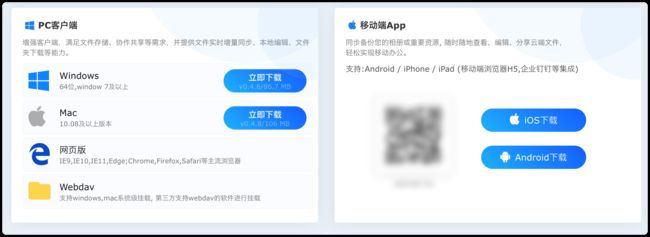
你可以使用Kodbox进行简单的Office办公,也可以进行私有化分享:
常见问题
初始化目录权限不对
一般是Kodbox网站目录的所有者,并不是网站用户。使用chown进行修改即可。
如何迁移Kodbox
如果我们换了一台服务器,那么Kodbox如何做数据迁移呢?
其实很简单,总的来说:
- 迁移数据库:迁移数据库文件(本文数据库使用Mariadb,所以这里导出SQL文件即可)
- 迁移网站目录:迁移整个网站目录即可。
首先是数据库,如果你使用的是宝塔面板,那么可以在宝塔后台到处数据库的SQL文件:
如果你使用的时是常规方法,建议使用MariaDB自带的mysqldump进行操作:
mysqldump -u用户名 -p密码 数据库名 > 数据库名.sql
比如我的:
mysqldump -ukodboxDatabase -pE51H1c1c kodboxDatabase > kodboxDatabase.sql
之后,在新的服务器上,创建一样的用户名和数据库名后运行SQL即可,比如:
mariadb -ukodboxDatabase -pE51H1c1c < kodboxDatabase.sql
如何更新Kodbox
更新Kodbox其实很简单,管理员登录Kodbox,如果有新版本会提示,按照提示进行更新即可。
或者你也可以在网站后台进行手动更新:
不推荐手动覆盖文件更新。
免费版本与企业版本
Kodbox的收费,其实偏向于个人免费,企业商用付费的模式。区别参考:
END
到此,我们的Kodbox私人云盘就部署成功了嗷。其实Kodbox还在不断完善,所以本篇教程也会不断完善哦~~ 有什么问题,欢迎评论区理性评论哦。